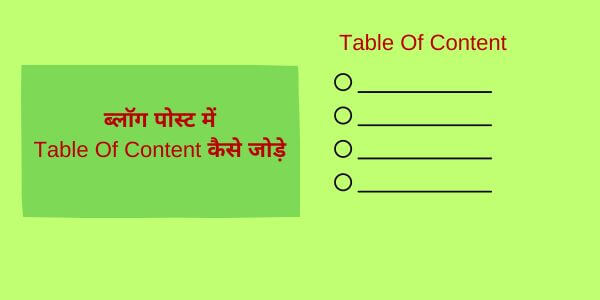
विषय - सूची
- Table of Content क्या है और क्यों जरूरी है?
- फायदों की बात करें तो
- WordPress ब्लॉग पोस्ट में Table of Content (TOC) कैसे जोड़ें?
- Table of Content (TOC) Plugin सर्च करें
- Plugin Install और Activate करें
- Post में Table of Content (TOC) जोड़ें
- पहले से मौजूद पोस्ट में Table of Content (TOC) जोड़ें
- Table of Content (TOC) Plugin की कस्टमाइजेशन सेटिंग्स
- Table of Content के SEO फायदे
- निष्कर्ष
नमस्कार दोस्तों! अगर आप भी अपने WordPress ब्लॉग के पोस्ट में Table of Content (TOC) जोड़ना चाहते हैं, तो यह जानकारी आपके लिए बेहद महत्वपूर्ण है। एक ब्लॉग पोस्ट के अंदर Table of Content का होना बहुत फायदेमंद साबित हो सकता है, क्योंकि यह न केवल आपके पाठकों के अनुभव को बेहतर बनाता है, बल्कि SEO के लिहाज से भी यह आपकी साइट की Ranking में मदद करता है। Table of Content (TOC) के माध्यम से आपके Readers आसानी से पोस्ट के विभिन्न सेक्शन में जा सकते हैं, जिससे वे पोस्ट को बेहतर तरीके से समझ सकते हैं और अपने लिए जरूरी जानकारी तक सीधे पहुँच सकते हैं।
Table of Content क्या है और क्यों जरूरी है?
Table of Content एक तरह का टूल होता है, जो आपके पोस्ट के अंदर मौजूद Heading और Subheading की एक लिस्ट तैयार करता है। इससे आपके पोस्ट की संरचना साफ़-सुथरी दिखती है और उपयोगकर्ता एक ही क्लिक में उस सेक्शन तक पहुँच सकता है जो उसे पढ़ना है।
फायदों की बात करें तो
उपयोगकर्ता अनुभव में सुधार: जब आपके पाठक आपकी Post पढ़ रहे होते हैं, तो लंबी पोस्ट में उन्हें सही जानकारी ढूँढने में परेशानी हो सकती है। Table of Content (TOC) के माध्यम से वे सीधे उस Section तक पहुँच सकते हैं, जो उनके लिए प्रासंगिक है।
SEO में मददगार: सर्च इंजन उन वेबसाइट्स को प्राथमिकता देते हैं, जिनकी सामग्री अच्छी तरह से व्यवस्थित होती है। Table of Content आपकी वेबसाइट को SEO Friendly बनाता है और आपको बेहतर Ranking हासिल करने में मदद कर सकता है।
समय की बचत: Readers को पूरी पोस्ट स्क्रॉल करने की बजाय, सीधे उस सेक्शन पर पहुँचने का विकल्प मिल जाता है जो उसे सबसे महत्वपूर्ण लगता है। अब चलिए जानते हैं कि आप WordPress ब्लॉग पोस्ट में Table of Content (TOC) कैसे जोड़ सकते हैं।
WordPress ब्लॉग पोस्ट में Table of Content (TOC) कैसे जोड़ें?
WordPress में Table of Content जोड़ने का सबसे आसान तरीका प्लगइन (Plugin) का उपयोग करना है। आइए स्टेप-बाय-स्टेप प्रक्रिया को समझते हैं:
WordPress Dashboard में लॉग इन करें, सबसे पहले, आपको अपने WordPress डैशबोर्ड में लॉग इन करना होगा। यह वह जगह है जहाँ से आप अपने Blog को कंट्रोल करते हैं। Plugin सेक्शन में जाएं WordPress के डैशबोर्ड में बाईं ओर आपको कई विकल्प दिखाई देंगे। इनमें से एक विकल्प “Plugins” का होगा। आपको उस पर क्लिक करना है। जब आप Plugins पर क्लिक करेंगे, तो आपको एक और विकल्प “Add New” का दिखाई देगा, इस पर क्लिक करें।
Read Also: https://hindiblogging.com/how-to-add-image-in-blog-post-see-the-complete-process/
Table of Content (TOC) Plugin सर्च करें
अब आपके सामने एक Search Box दिखाई देगा। इस सर्च बॉक्स में आपको “Table of Content” या केवल “TOC” टाइप करना है। जैसे ही आप TOC सर्च करेंगे, कई Plugin की लिस्ट आपके सामने आ जाएगी।
यहाँ आपको उन Plugin में से एक चुनना है। कुछ लोकप्रिय TOC प्लगइन्स हैं:
Easy Table of Contents
Table of Contents Plus
LuckyWP Table of Contents
आप इनमें से किसी एक को चुन सकते हैं, जो आपकी ज़रूरतों के हिसाब से सबसे अच्छा लगता हो।
Plugin Install और Activate करें
जिस भी Table of Content (TOC) Plugin को आप चुनते हैं, उसके नीचे एक बटन होगा जिसमें “Install Now” लिखा होगा। इस पर क्लिक करें। जब Plugin इंस्टॉल हो जाए, तो आपको उसे एक्टिवेट करना होगा। एक्टिवेट करने के लिए “Activate” बटन पर क्लिक करें। अब आपका Table of Content (TOC) Plugin पूरी तरह से तैयार है।
Post में Table of Content (TOC) जोड़ें
अब जब आपका Table of Content (TOC) Plugin एक्टिवेट हो गया है, तो आपको अपने ब्लॉग पोस्ट में Table of Content जोड़ने के लिए पोस्ट एडिटर में जाना होगा। यहाँ पर आपको वही पोस्ट चुननी है जिसमें आप Table of Content (TOC) जोड़ना चाहते हैं। एक बार पोस्ट खुल जाने पर, जहाँ पर भी आप Table of Content (TOC) को प्लेस करना चाहते हैं, वहाँ जाकर Plugin के जरिए इसे जोड़ सकते हैं। अधिकांश Table of Content (TOC) Plugin अपने आप आपके पोस्ट के हेडिंग्स (H1, H2, H3) को पहचान लेता है और उसी के अनुसार एक टेबल बना देता है। आप चाहें तो इसे मैन्युअली एडजस्ट भी कर सकते हैं।
पहले से मौजूद पोस्ट में Table of Content (TOC) जोड़ें
अगर आपके ब्लॉग में पहले से पोस्ट लिखे हुए हैं और आप उनमें भी Table of Content (TOC) जोड़ना चाहते हैं, तो आपको उन पोस्ट्स में जाकर Table of Content (TOC) Plugin का उपयोग करना होगा, चिंता न करें, यह प्रक्रिया भी बेहद सरल है। जब आप Table of Content (TOC) Plugin को एक्टिवेट करते हैं, तो यह अपने आप आपकी सभी हेडिंग्स को पहचान लेता है और उन Posts में TOC जोड़ देता है जहाँ जहाँ आपने हेडिंग्स इस्तेमाल की हैं। अगर आप चाहते हैं कि कुछ पोस्ट में Table of Content (TOC) न दिखाई दे, तो प्लगइन सेटिंग्स में जाकर उन पोस्ट्स के लिए Table of Content (TOC) को डिसेबल कर सकते हैं।
Table of Content (TOC) Plugin की कस्टमाइजेशन सेटिंग्स
अधिकांश Table of Content (TOC) Plugins आपको इसे कस्टमाइज करने की भी सुविधा देते हैं। आप Table of Content (TOC) की संरचना, रंग, स्टाइल और उसे कहाँ प्लेस करना है, यह सब तय कर सकते हैं। कुछ Plugin तो यह भी विकल्प देते हैं कि आप कौन सी हेडिंग्स को Table of Content (TOC) में शामिल करना चाहते हैं (जैसे H2, H3) और कौन सी नहीं।
आप नीचे दी गई सेटिंग्स के जरिए Table of Content (TOC) को कस्टमाइज कर सकते हैं:
Table of Content (TOC) का स्थान: आप Table of Content (TOC) को पोस्ट के शीर्ष पर, किसी खास जगह पर या साइडबार में प्लेस कर सकते हैं।
हेडिंग्स की संख्या: आप यह चुन सकते हैं कि कौन सी हेडिंग्स (H2, H3, H4) TOC में दिखाई जाएँगी।
रंग और स्टाइल: Table of Content (TOC) के लिए रंग और फॉन्ट स्टाइल का चयन किया जा सकता है, जिससे यह आपके ब्लॉग के डिज़ाइन के साथ मेल खा सके।
ऑटोमेटिक या मैन्युअल Table of Content (TOC): आप चाहें तो Table of Content (TOC) को हर पोस्ट में Automatic रूप से जोड़ सकते हैं या मैन्युअली चुन सकते हैं कि किस पोस्ट में TOC दिखाई दे।
Table of Content के SEO फायदे
SEO के लिहाज से Table of Content का महत्व बहुत अधिक है। यह न केवल सर्च इंजन के लिए आपकी पोस्ट को अधिक क्रॉल करने योग्य बनाता है, बल्कि यह आपके पाठकों के लिए भी आपकी सामग्री को और अधिक व्यवस्थित बनाता है। सर्च इंजन आपके ब्लॉग के अंदर मौजूद कंटेंट को बेहतर तरीके से समझ पाते हैं और सर्च रिजल्ट में आपकी पोस्ट की संभावना को बढ़ा देते हैं। खासकर लंबी पोस्ट में, Table of Content (TOC) का इस्तेमाल करने से Google आपकी पोस्ट के अंदरूनी हिस्सों को भी सर्च रिजल्ट्स में शो कर सकता है, जिससे आपके पोस्ट की क्लिक-थ्रू रेट (CTR) बढ़ने की संभावना रहती है।
निष्कर्ष
Table of Content का उपयोग करने से न केवल आपके ब्लॉग की पठनीयता बढ़ती है, बल्कि यह आपके SEO और उपयोगकर्ता अनुभव को भी बेहतर बनाता है। WordPress में Table of Content (TOC) जोड़ने के लिए आपको केवल एक सरल Plugin इंस्टॉल और एक्टिवेट करना होता है। इस गाइड के जरिए आप आसानी से अपने ब्लॉग में Table of Content (TOC) जोड़ सकते हैं और अपनी पोस्ट को और अधिक व्यवस्थित और उपयोगकर्ता-फ्रेंडली बना सकते हैं। तो दोस्तों, उम्मीद है कि यह जानकारी आपके लिए मददगार साबित हुई होगी। अगर आप भी अपने WordPress ब्लॉग में Table of Content (TOC) जोड़ने के बारे में सोच रहे हैं, तो बिना किसी झिझक के इस प्रक्रिया को अपनाएं और अपने ब्लॉग को और अधिक आकर्षक और उपयोगी बनाएं।

